wps打开文件显示只读怎么取消 WPS文档只读模式取消步骤
更新时间:2023-08-12 12:47:54作者:xiaoliu
wps打开文件显示只读怎么取消,在使用WPS文档时,有时会遇到文件只能以只读模式打开的情况,这样就无法对文件进行编辑和保存操作,给工作和学习带来了不便,然而取消WPS文档只读模式并不复杂,只需要按照一定的步骤进行操作即可。接下来我们将详细介绍一下取消WPS文档只读模式的具体步骤,帮助大家解决这一问题,提高工作和学习的效率。
具体步骤:
1.Wps2019取消只读模式方法:
电脑上打开设置只读模式的文档;

2.打开以后点击【审阅】菜单;
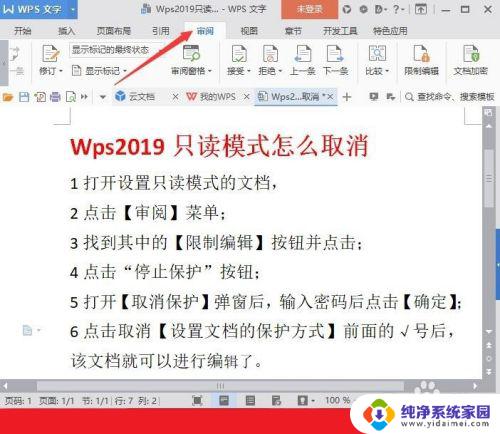
3.找到其中的【限制编辑】按钮并点击;
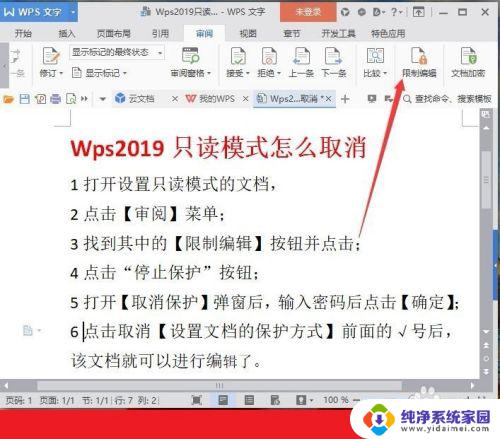
4.点击[停止保护]按钮;
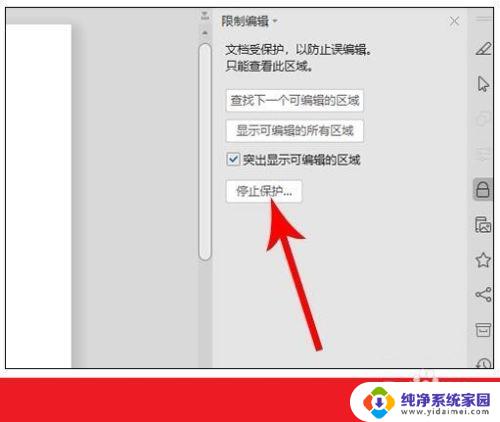
5.打开[取消保护]弹窗后,输入密码后点击[确定]。
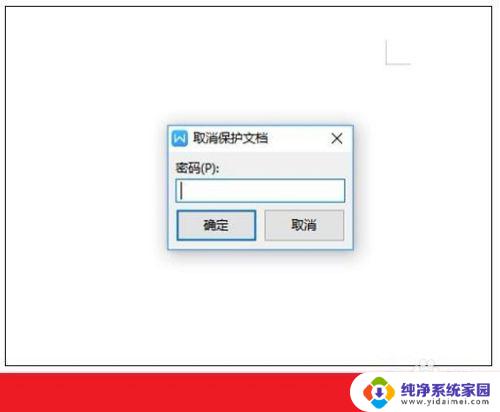
6.点击取消[设置文档的保护方式]前面的√号,该文档就可以进行编辑了。
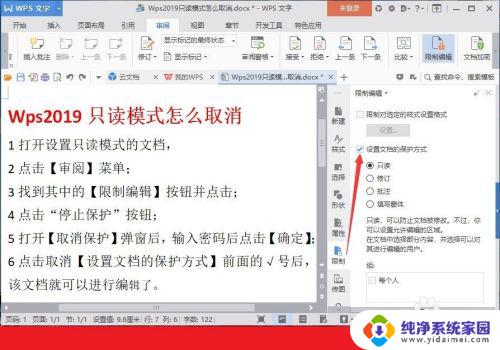
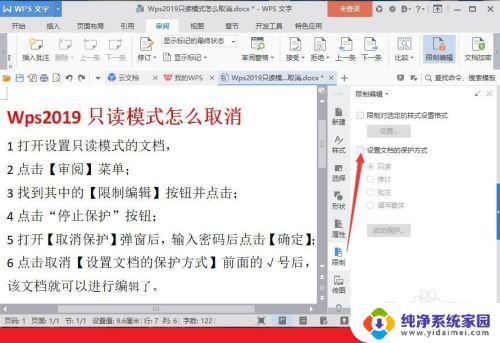
以上是取消wps打开文件只读方式的步骤,如果您不明白,可以按照我的方法操作,希望这可以帮助到您。
wps打开文件显示只读怎么取消 WPS文档只读模式取消步骤相关教程
- wps打开的文件都是只读 WPS文件只读模式打开怎么取消
- 怎么取消文档的只读模式 只读文件如何取消只读状态
- 文档是只读模式怎么取消 word文件如何取消只读模式
- 电脑文档只读模式如何取消 word文件如何取消只读模式
- word文档怎样取消只读 Word文件如何取消只读模式
- 文档默认只读怎么取消 word文件如何取消只读模式
- excel只读文件怎么取消只读 Excel怎么取消只读模式
- excel只读文件怎么取消只读 Excel如何取消只读模式
- excel文档怎么取消只读模式 Excel如何取消只读模式
- wps怎样取消只读模式 wps如何取消只读模式
- 笔记本开机按f1才能开机 电脑每次启动都要按F1怎么解决
- 电脑打印机怎么设置默认打印机 怎么在电脑上设置默认打印机
- windows取消pin登录 如何关闭Windows 10开机PIN码
- 刚刚删除的应用怎么恢复 安卓手机卸载应用后怎么恢复
- word用户名怎么改 Word用户名怎么改
- 电脑宽带错误651是怎么回事 宽带连接出现651错误怎么办